苹果8p来电闪光灯怎么设置 苹果8p怎么设置来电闪光灯

演示机型:iPhone 8 plus
系统版本:iOS 15.1
来电闪光灯是为了在嘈杂的环境能注意到来电,不至于漏接重要电话,那么如何开启来电闪光灯呢?接下来带来详细的操作步骤。
1、点击打开【设置】。

2、选择【辅助功能】。
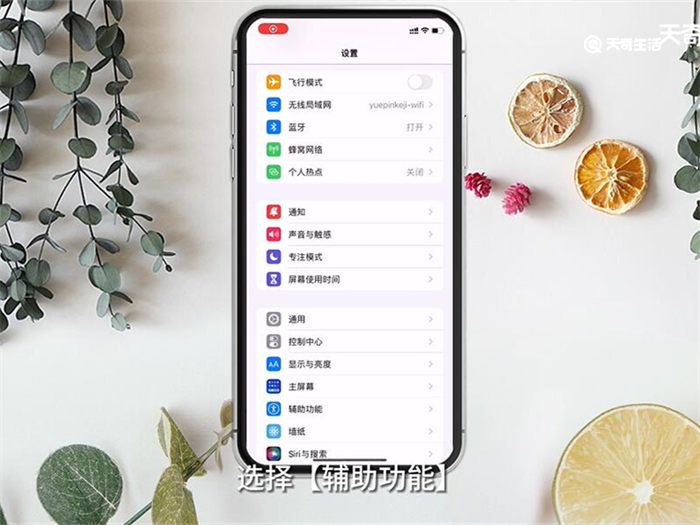
3、上滑选择【音频/视觉】。
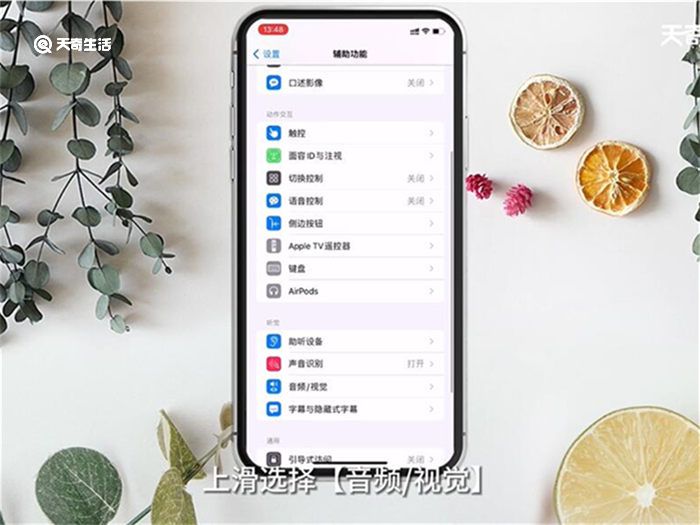
4、点击【LED闪烁以示提醒】右侧按钮呈绿色即可。
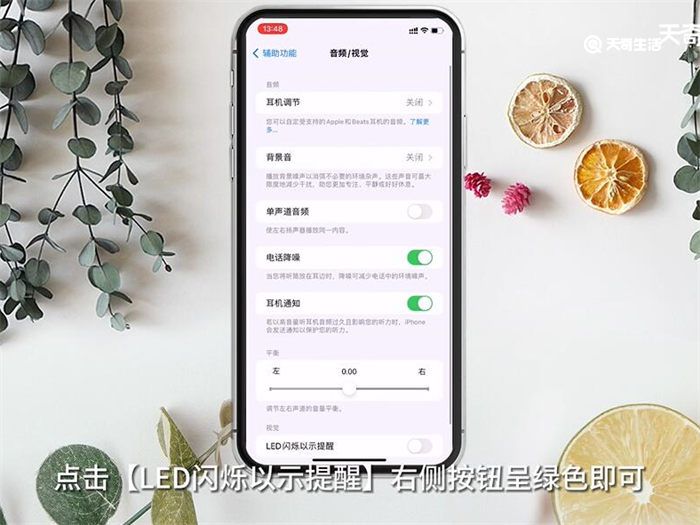
总结:点击打开【设置】,选择【辅助功能】,上滑选择【音频/视觉】,点击【LED闪烁以示提醒】右侧按钮呈绿色即可。

 27
27 
 28
28 
 21
21 
 25
25 
 19
19 
 20
20 
 23
23 
 22
22 
 37
37 
 37
37 版权所有 Copyright©2022 生活百科 版权所有
联系邮箱:baike#shbk.net